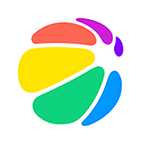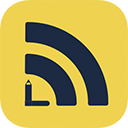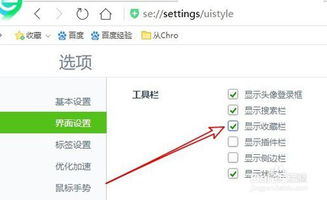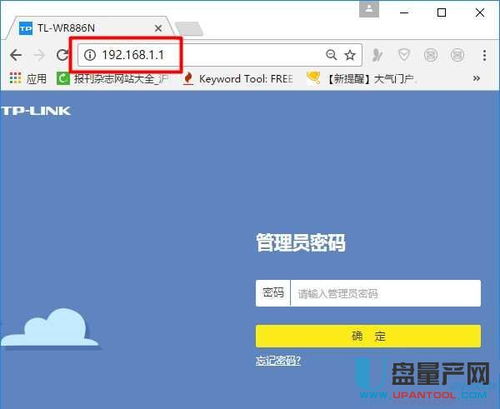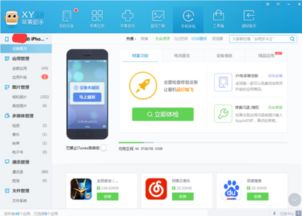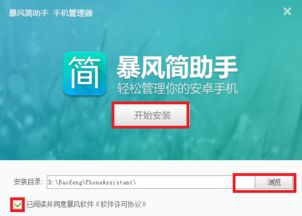如何使用360手机助手进行无线连接?

在当今数字化时代,智能手机已经成为我们生活不可或缺的一部分。无论是工作、学习还是娱乐,我们都离不开手机的帮助。而为了更好地管理和优化我们的手机,许多手机助手软件应运而生。其中,360手机助手凭借其强大的功能和便捷的操作,成为了广大用户的首选。本文将详细介绍如何使用360手机助手的无线连接功能,让您在无需数据线的情况下,轻松实现手机与电脑之间的数据传输和同步。

一、准备工作

在使用360手机助手的无线连接功能之前,我们需要做一些准备工作。首先,确保您的手机和电脑都已经安装了360手机助手。您可以通过访问360手机助手的官方网站,下载并安装最新版本的软件。

其次,您的手机和电脑需要连接到同一个无线网络。这是实现无线连接的基础,只有在同一个网络环境下,手机和电脑才能通过WIFI进行通信。
二、开启无线连接
1. 电脑端操作
打开电脑上的360手机助手。
在主界面上,点击“开始连接”按钮。
进入连接向导后,您会看到两种连接方式:USB数据线连接和无线WIFI连接。选择“无线WIFI连接”。
2. 手机端操作
打开手机上的360手机助手。
在主界面上,找到并点击“无线连接”或类似的选项。
此时,手机端会显示一个连接序列号或二维码。
三、连接步骤
根据您的需求,360手机助手提供了多种无线连接方式,包括通过序列号连接、二维码连接等。下面将分别介绍这些连接方式的步骤。
1. 通过序列号连接
在电脑端的360手机助手连接向导中,选择“通过序列号连接”。
在手机端,找到并复制连接序列号。
将序列号粘贴到电脑端的输入框中,然后点击“连接”按钮。
此时,手机和电脑将开始建立无线连接。稍等片刻,连接成功后,您就可以在电脑端管理手机中的文件和应用了。
2. 通过二维码连接
在电脑端的360手机助手连接向导中,选择“通过二维码连接”。
此时,电脑端会显示一个二维码图片。
打开手机上的360手机助手,在主界面上找到并点击“扫一扫”功能。
将手机摄像头对准电脑屏幕上的二维码图片,进行扫描。
扫描成功后,手机端会显示连接成功的提示信息。此时,您已经成功实现了手机和电脑之间的无线连接。
四、无线连接的功能与应用
成功建立无线连接后,您可以在电脑端通过360手机助手对手机进行各种管理和优化操作。以下是一些常用的功能:
1. 文件管理
在电脑端,您可以方便地浏览和管理手机中的文件。包括图片、音乐、视频、文档等。
您可以将电脑中的文件直接拖拽到手机中,实现文件的快速传输。
同样,您也可以将手机中的文件拖拽到电脑中,进行备份或进一步处理。
2. 应用管理
在电脑端,您可以查看手机中已安装的应用列表。
您可以通过360手机助手下载并安装新的应用到手机中。
如果需要卸载应用,也可以在电脑端进行操作,无需在手机上逐一卸载。
3. 通讯录管理
在电脑端,您可以方便地查看和编辑手机中的通讯录。
您可以将通讯录导入或导出为CSV或Excel文件,方便进行备份或迁移。
如果您有多个手机号码需要管理,也可以在电脑端进行添加、删除或修改操作。
4. 短信管理
在电脑端,您可以查看手机中的短信记录。
您可以通过电脑发送短信给联系人或群组。
对于重要的短信,您可以进行备份或导出操作。
5. 备份与恢复
在电脑端,您可以对手机进行备份操作。包括联系人、短信、通话记录、应用等数据。
当您需要恢复数据时,只需在电脑端选择相应的备份文件,然后点击恢复按钮即可。
这对于防止数据丢失或进行手机重置时非常有用。
五、注意事项
在使用360手机助手的无线连接功能时,需要注意以下几点:
确保手机和电脑都连接到了同一个无线网络。如果不在同一个网络环境下,将无法建立无线连接。
在使用二维码连接时,请确保手机摄像头能够清晰地扫描到电脑屏幕上的二维码图片。如果扫描失败,可以尝试调整手机摄像头的焦距或角度。
在进行文件传输或同步操作时,请确保手机和电脑都有足够的存储空间。如果存储空间不足,可能会导致操作失败或数据丢失。
为了保护您的个人隐私和数据安全,请在使用360手机助手时谨慎操作。避免将敏感信息泄露给未经授权的人员或机构。
六、结语
通过以上步骤和注意事项的介绍,相信您已经掌握了360手机助手无线连接的使用方法。这一功能不仅让我们在无需数据线的情况下实现了手机和电脑之间的数据传输和同步,还为我们提供了更加便捷和高效的手机管理方式。希望这篇文章能够对您有所帮助,让您在使用360手机助手时更加得心应手。如果您在使用过程中遇到任何问题或疑问,可以随时查阅360手机助手的官方帮助文档或联系客服人员寻求帮助。
- 上一篇: 掌握虚拟光驱的实用操作方法
- 下一篇: 轻松学会:如何创建DVD文件夹
-
 轻松掌握:360WiFi体检使用教程与无线路由器设置指南资讯攻略11-21
轻松掌握:360WiFi体检使用教程与无线路由器设置指南资讯攻略11-21 -
 如何将手机连接到360免费WiFi资讯攻略01-28
如何将手机连接到360免费WiFi资讯攻略01-28 -
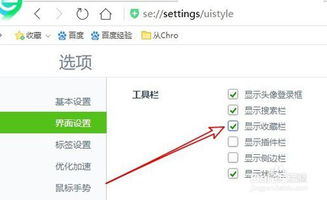 360浏览器无法显示图片的解决方法资讯攻略11-09
360浏览器无法显示图片的解决方法资讯攻略11-09 -
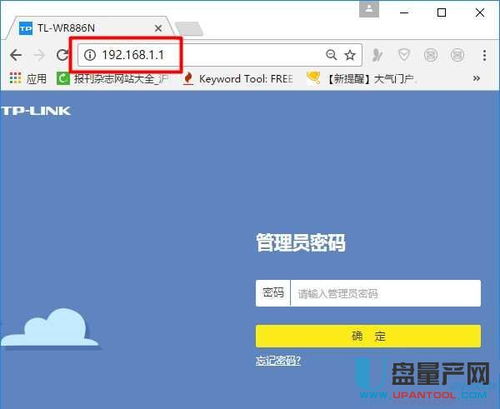 如何用手机登录192.168.1.1无线路由器?资讯攻略11-05
如何用手机登录192.168.1.1无线路由器?资讯攻略11-05 -
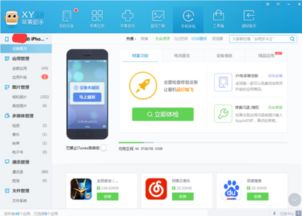 一键连接手机,快用苹果助手教程来袭!资讯攻略12-03
一键连接手机,快用苹果助手教程来袭!资讯攻略12-03 -
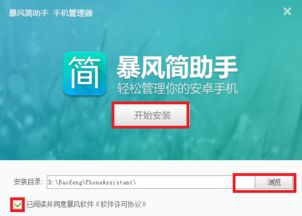 手把手教你:纯图文详解,轻松卸载暴风简助手资讯攻略11-22
手把手教你:纯图文详解,轻松卸载暴风简助手资讯攻略11-22